Wat is CCleaner en hoe kan het je helpen?
Hier zullen we bespreken wat CCleaner is. We zullen het hebben over de belangrijkste functies van de tool. Daarnaast zullen we het hebben over de beste alternatieven die u kunt gebruiken voor CCleaner voor macOS-computers. Aan het einde van dit artikel leert u of CCleaner de beste gratis computerreiniger voor je macOS of niet.
Deel #1: Wat is CCleaner voor Mac?Deel #2: Wat zijn de kenmerken van CCleaner voor Mac?Deel #3: het beste alternatief voor CCleaner: TechyCub Mac CleanerDeel #4: Andere alternatieven voor CCleanerSamenvatting
Deel #1: Wat is CCleaner voor Mac?
Wat is CCleaner? Ccleaner is een applicatie waarmee je alle onnodige ongewenste bestanden in het systeem van je macOS-computer kunt ontdekken. Met deze tool lokaliseert het alle onnodige gegevens en stelt u in staat om ze veilig en snel te verwijderen.
Het resulteert dus in meer opslagruimte op uw computer en kan uw apparaat zelfs een prestatieverbetering geven. Enkele van de bestandstypen die worden verwijderd, zijn logbestanden, opstartitems, applicatiecaches, dubbele items en andere onnodige gegevens.
CCleaner heeft een nieuwe versie met een bijgewerkte gebruikersinterface voor zijn consumenten. De CCleaner-versie van Mac leek doorgaans sterk op die van de Windows-versie. In deze oudere versie zijn de hulpprogramma's toegankelijk aan de linkerkant van de interface. De bediening voor tune-ups was aan de rechterkant van de interface opgenomen.
Nu heeft de nieuwe versie van CCleaner ook een nieuwe look. Zodra u de nieuwe versie van de tool opent, worden zes verschillende tools tot uw beschikking weergegeven. Elke tool heeft een eigen knop. Zodra u op de knop klikt, wordt u naar een ander gedeelte van uw toepassing genavigeerd.
Hoewel CCleaner zichzelf opnieuw heeft ontworpen, zijn veel van de functies en mogelijkheden die u in de oudere versie kunt vinden, nog steeds aanwezig in de nieuwere versie. De functie met de naam Erase Free Space is echter verwijderd. U zult echter nog steeds de mogelijkheid hebben om veel schijfruimte terug te winnen met deze tool.
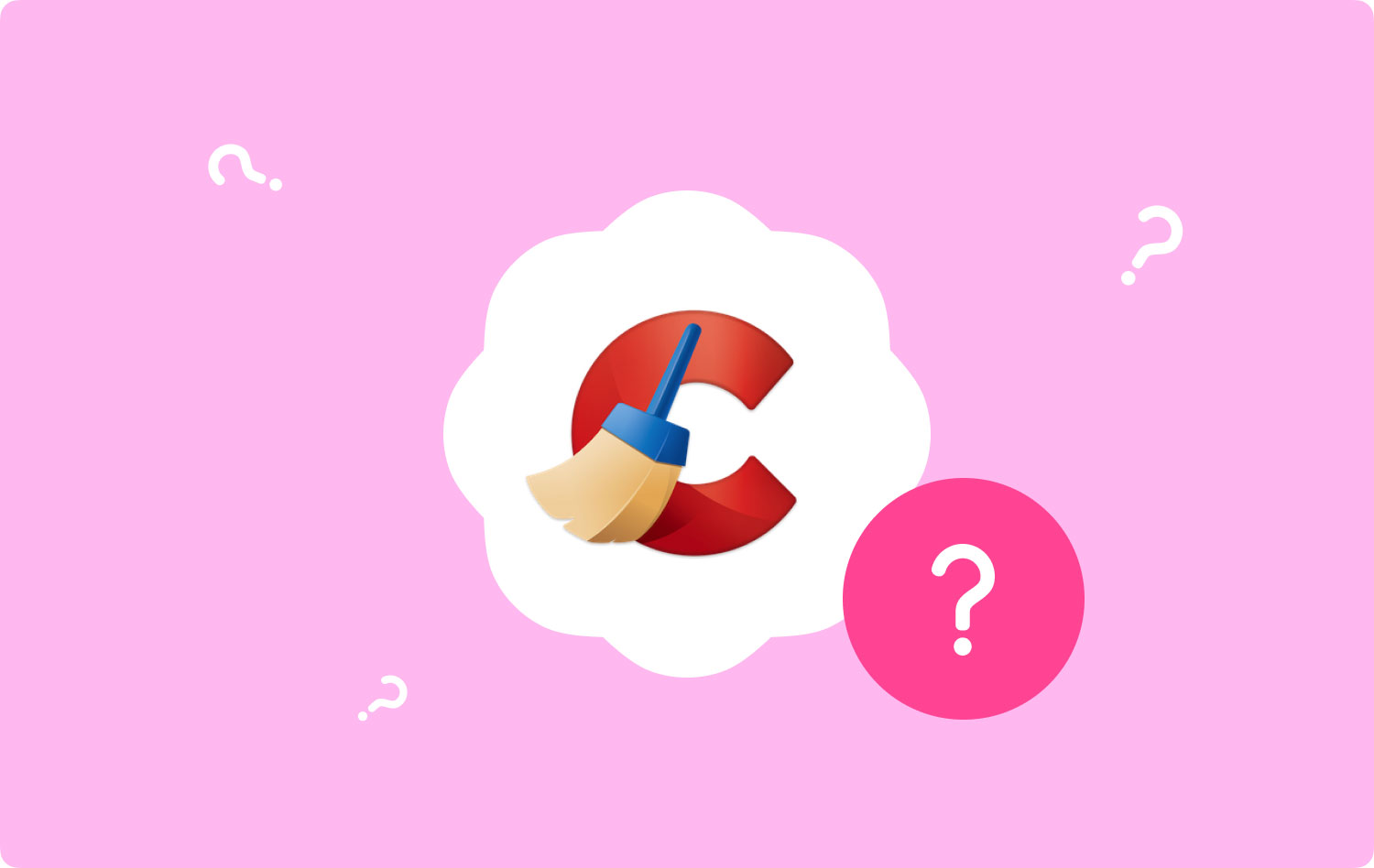
Deel #2: Wat zijn de kenmerken van CCleaner voor Mac?
Hoewel CCleaner een nieuw uiterlijk heeft, heeft het veel functies die u kunt vinden in de oudere versie. De organisatie en het uiterlijk van de tools verschillen echter nogal van de vorige versie van de app. Er is een geheel nieuwe lay-out waar je aan moet wennen.
Wat is de specialiteit van CCleaner? Overvloedige functionaliteiten. De functionaliteiten van CCleaner omvatten het volgende:
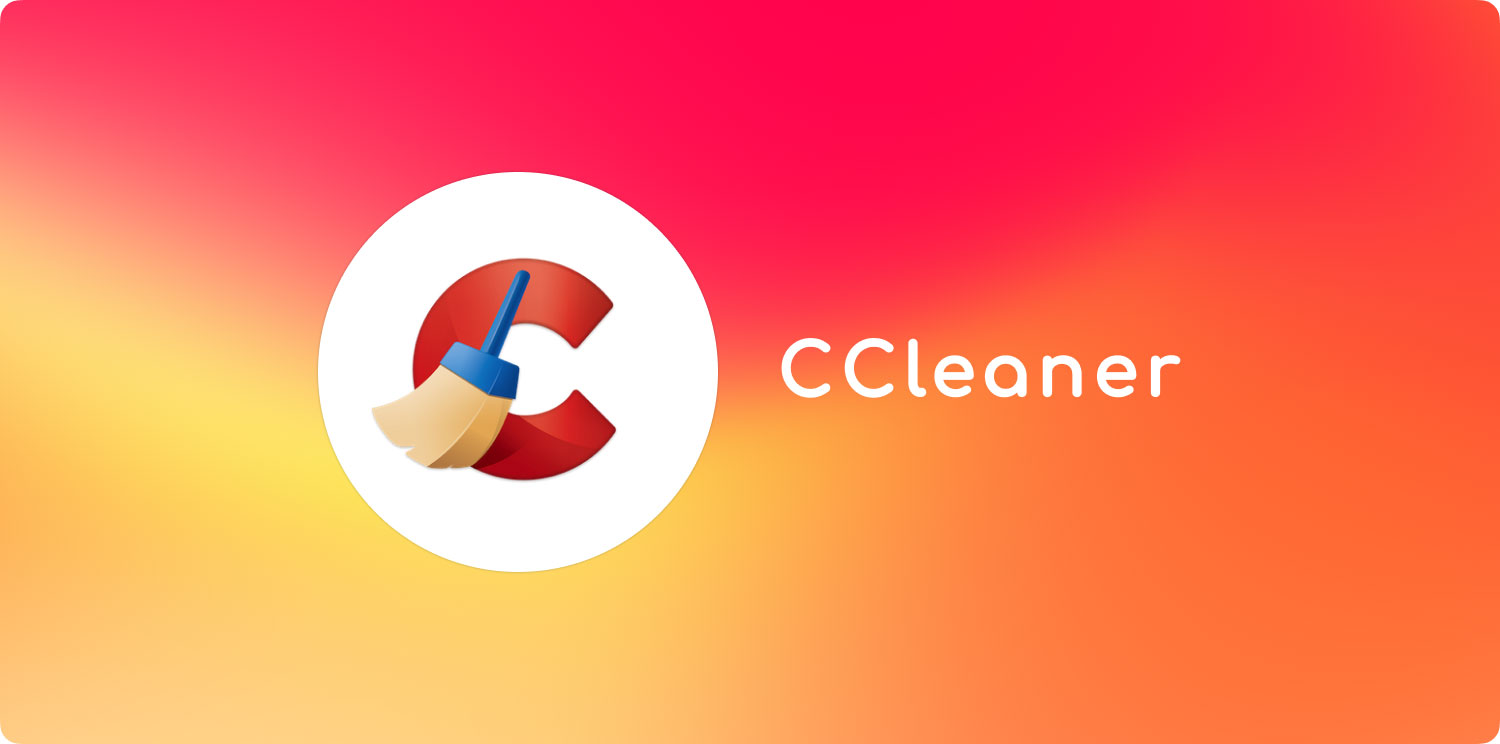
Clean Clutter-functionaliteit
Met de Clean Clutter-functionaliteit van CCleaner kunt u de "ongewenste" bestanden in uw systeem lokaliseren. Deze omvatten onder andere applicatiecache, prullenbak, logbestanden, ontwikkelingsrommel, downloads en rommel van externe schijven.
De tool kan u helpen bij het verwijderen van gigabytes aan ongewenste gegevens op uw computer. De tool selecteert de aanbevolen bestanden die u moet opschonen. U hebt echter ook de mogelijkheid om de bestanden die u niet wilt verwijderen. U kunt kiezen tussen Geen selecteren of Alles selecteren.
Het proces van de ongewenste bestanden op je Mac opschonen is heel gemakkelijk. Soms is het nodig dat u de apps sluit, zodat ongewenste bestanden worden verwijderd. Het proces is echter heel eenvoudig en kan door iedereen worden uitgevoerd, zelfs zonder technische kennis.
Zoek Duplicaten Functionaliteit
U kunt de dubbele zoeker van CCleaner gebruiken om bestanden te vinden die identiek zijn aan elkaar. U kunt ervoor kiezen om de bestanden op bepaalde mappen of zelfs externe schijven te vinden. Het is een geweldige manier voor mensen die een enorme muziekcollectie hebben die duplicaten van elkaar hebben. Zoals u kunt zien, is het proces, net als de eerste functionaliteit, vrij eenvoudig en snel.
Wanneer u met CCleaner naar duplicaten op het systeem zoekt, worden de bestanden in verschillende categorieën verdeeld, zoals documenten, liedjes, afbeeldingen, video's, andere, mappen en alle bestanden. U moet echter niet meteen op de Clean-knop drukken. Het is een must om eerst het voorbeeld van de bestanden te controleren, voordat u zeker weet dat het werkelijk identieke kopieën van elkaar zijn. Zo verlies je geen belangrijke gegevens op je systeem.
Apps-functionaliteit verwijderen
Zoals u wellicht weet, is het verwijderen van een toepassing van uw macOS-computer niet hetzelfde als dat in Windows. U moet de app verwijderen uit de map Toepassingen. Daarna moet u submappen en bestanden voor restjes zoeken in de twee verschillende bibliotheekmappen op uw computer. Dit proces is erg vervelend en u kunt per ongeluk belangrijke systeembestanden verwijderen als u niet technisch onderlegd bent.
Als zodanig stelt CCleaner gebruikers in staat applicaties van het systeem te verwijderen, inclusief hun overgebleven bestanden. U hoeft niet door submappen op uw systeem te bladeren om de restanten te verwijderen. Als zodanig is de CCleaner-tool een erg handige tool voor het verwijderen van apps op uw systeem. Je kunt het gebruiken en het zal het hele systeem scannen op alle apps die je misschien wilt verwijderen. Het laat je zelfs de apps zien die je al een tijdje niet hebt gebruikt.
Schone browserfunctionaliteit
Wat is de handigste functie van CCleaner? Waarschijnlijk deze. De webbrowsers op uw computer slaan doorgaans veel informatie op over uw online activiteiten. Deze omvatten gegevens voor automatisch aanvullen, browsegeschiedenis, zoekgeschiedenis, cookies en bestanden in de cache. Wanneer u uw computer al een tijdje gebruikt, kunnen browsergegevens optellen en veel ruimte op uw macOS-computer in beslag nemen.
Afgezien daarvan zijn er problemen met uw privacy, aangezien uw online activiteiten worden opgeslagen in deze browsegegevens. Als zodanig stelt CCleaner gebruikers in staat om alle verschillende webbrowsers op uw macOS-computer te scannen. U kunt de verschillende soorten gegevens in deze browsers eenvoudig verwijderen met een paar klikken op uw CCleaner-tool. Daarnaast kunt u enkele selecties maken voor alleen bepaalde browsers of u kunt alle gegevens van alle browsers verwijderen.
Analyseer de functionaliteit van foto's
Foto's analyseren is een functionaliteit waarmee u dubbele foto's en foto's die op elkaar lijken kunt lokaliseren. Doorgaans vindt de tool foto's die wazig, donker of niet van goede kwaliteit zijn. Op deze manier kunt u bekijken welke foto's u leuk vindt en welke u niet wilt verwijderen.
Functionaliteit voor opstartitems beheren
De apps die doorgaans worden geopend wanneer u uw macOS-computer opstart, worden aanmeldingsitems genoemd. Deze kunnen worden beheerd via de systeemvoorkeuren van uw macOS-computer via het gedeelte Gebruikers en groepen ervan. Niet alle apps en voorkeuren verschijnen echter doorgaans in uw paneel Systeemvoorkeuren.
CCleaner is een geweldig hulpmiddel in die zin dat je hiermee startagenten, opstartitems, opstart-apps, startdaemons en andere dingen kunt vinden die worden geopend wanneer je je macOS-computer opstart. Elk van deze apps en processen kan met de tool worden geactiveerd of gedeactiveerd.
CCleaner: prijspakketten
Er zijn twee versies van CCleaner voor Mac beschikbaar voor zijn gebruikers. De eerste versie is de gratis editie. De Professional-versie is de betaalde versie van de tool en kost u jaarlijks ongeveer $ 29.95. Als u de volledige functionaliteit van de tool nodig heeft, moet u voor de premiumversie van CCleaner gaan.
Deel #3: het beste alternatief voor CCleaner: TechyCub Mac Cleaner
Door zinloze afvalbestanden te verwijderen, kunt u de hoeveelheid opslagruimte op uw apparaat vergroten door optimalisatietools te gebruiken. Nu weet je het wat is CCleaner, laat me je voorstellen aan een andere reiniger die er op lijkt.
TechyCub Mac Cleaner, een optimalisatietool voor Mac die is gemaakt om ervoor te zorgen dat u over voldoende opslagruimte beschikt, is de ideale methode om uw computer sneller en productiever te maken.
Mac Cleaner
Scan uw Mac snel en verwijder gemakkelijk ongewenste bestanden.
Controleer de primaire status van uw Mac, inclusief schijfgebruik, CPU-status, geheugengebruik, enz.
Maak je Mac sneller met simpele klikken.
Download gratis
U kunt het gebruiken om de ongewenste bestanden van uw computer te vinden en te verwijderen met slechts een paar snelle muisklikken. De applicatie bevat ook een aantal praktische functies die u kunt gebruiken om de prestaties van uw macOS-computer te optimaliseren en deze minder rommelig en langzamer te maken. De beste optie voor iedereen die op zoek is naar een snelle aanpak om zijn Macs te optimaliseren is TechyCub Mac-opruimers.
De procedures voor het gebruik TechyCub Mac Cleaner zijn als volgt:
- Gebruik dit pakket om het programma op uw Mac te installeren na het downloaden van het installatieprogramma van de website van de provider.
- lopen TechyCub Mac Cleaner zodra de applicatie op uw computer is geïnstalleerd.
- U kunt de vele modules aan de linkerkant gebruiken om de prestaties van uw macOS-laptop te optimaliseren en op te schonen. We nemen een breed voorbeeld, zoals een Junk Cleaner op de TechyCub platform.
- Druk op de SCAN knop daarna. U kunt het programma gebruiken om ongewenste systeembestanden te zoeken en te verwijderen.
- Selecteer de bestanden die u wilt verwijderen vanaf je computer. Als u Alles selecteren selecteert, kunt u alle aanvullende informatie kiezen uit de lijst die wordt weergegeven.
- Selecteer vervolgens CLEAN uit de keuzelijst.
- Wacht tot de applicatie het bericht "Opruimen voltooid" om te bevestigen dat het proces voor het opschonen van uw macOS-systeem is voltooid.

Deel #4: Andere alternatieven voor CCleaner
We gaan u kennis laten maken met een aantal fantastische alternatieven voor CCleaner. Met zoveel goede dingen om uit te proberen, lijkt de vraag "Wat is CCleaner" minder belangrijk.
MacBooster
Om de Macintosh zo efficiënt mogelijk te laten werken, optimaliseert het beheerprogramma MacBooster 8 de harde schijven van Macintosh, lost het problemen met schijftoegang op en maakt het Mac-geheugen schoon. Het kan 20 verschillende soorten zinloze bestanden verwijderen, Mac-virussen verwijderen en uw Mac beschermen tegen malware.
Alle lidmaatschapsplannen van MacBooster bieden levenslange bescherming. Afhankelijk van de bundel die u koopt, kunnen functies en mogelijkheden echter verschillen. Voor $ 39.95 ontvangt u een volledige systeemreiniging en levenslange bescherming. Extra functies voor het opschonen van geheugen, privacybescherming en virusverwijdering zijn inbegrepen in het standaardplan van $ 59.95 voor drie Mac-systemen. Het Premium-abonnement van $ 89.95 dekt vijf Mac-machines. Het biedt alle functionaliteit die de eerste twee abonnementen bieden. Het biedt ook XNUMX uur per dag prioritaire ondersteuning en service.
Wat is de tekortkoming van CCleaner? Om kieskeurig te zijn, kan het de gebruikersinterface zijn die een beetje ingewikkeld is. De voordelen van MacBooster liggen voor de hand. De gebruikersinterface van de tool is eenvoudig te gebruiken, zelfs als u niet over voldoende technische kennis beschikt. Het helpt u ook een aantal onnodige bestanden van uw systeem te verwijderen en maakt tot gigabytes aan schijfruimte vrij. U kunt de applicatie ook gebruiken om snel en veilig dubbele afbeeldingen en bestanden te lokaliseren.
Het heeft echter bepaalde nadelen. Zorg ervoor dat u de echte MacBooster van de website van de organisatie haalt. Dit komt omdat de zogenaamde gebruikers van dit programma de advertenties van de applicatie als opdringerig kunnen beschouwen. Veel van de functies die door MacBooster worden aangeboden, zijn ook te vinden in andere optimalisatieprogramma's.

Mac Cleaner Pro
De Mac Cleaner Pro applicatie is notarieel bekrachtigd door Apple. Dit toont aan dat het programma vrij is van virussen, spyware en andere mogelijk schadelijke elementen die uw computer kunnen beschadigen. Bovendien verbruikt het opruimen van uw computer niet veel CPU- en RAM-bronnen. Het werkt daardoor snel en soepel.
Naast de opschoningstools biedt het een breed scala aan mogelijkheden en functies die niet in andere optimalisatiesoftware voorkomen. Veel klanten kunnen echter aanzienlijke problemen hebben met de prijs van MacCleaner Pro. Alleen bestanden van in totaal ongeveer 500 MB kunnen worden verwijderd in de gratis proefversie van de tool. Bovendien is de grafische gebruikersinterface minder aantrekkelijk dan die van MacBooster.
Aan de andere kant biedt MacCleaner Pro in vergelijking met MacBooster veel meer functies. Het kan u helpen bij het verwijderen van onnodige prullenbakbestanden, het verwijderen van programma's, het lokaliseren van dubbele bestanden en het analyseren van uw schijfruimte. Voor zijn gebruikers biedt MacCleaner Pro verschillende abonnementspakketten. Voor 1 Mac-machine kunt u zich abonneren voor een maandelijks bedrag van $ 14.95, een jaarlijks bedrag van $ 29.95 of een levenslange licentie voor $ 74.95.
MacCleanse
Bovendien heeft TuneUpMyMac opties voor het opschonen van afval. Het biedt niet TechyCub Mac Cleaner's malware-uitroeiing, schijfruimte-visualizers of macOS pc-gezondheidsmonitoring. De prijs van $ 39.95 voor TuneUpMyMac, die NIET door Apple is bekrachtigd, is een beetje aan de duurdere kant.
Het opruimen van computerprullenbakbestanden is beschikbaar via TuneUpMyMac. In slechts een paar eenvoudige klikken maakt het uw computer volledig schoon. Bovendien biedt het privacybescherming, enorme bestandsdetectie en sandbox-cachemogelijkheden. Het hulpprogramma wordt geleverd met een dubbele opschoonfunctie waarmee u elk dubbel bestand op uw systeem kunt vinden en extra ruimte kunt besparen.
Het TuneUpMyMac-programma mist echter de bewaking van de systeemstatus en visualisatiemogelijkheden om de status van uw systeem te controleren. Bovendien is de tool NIET notarieel bekrachtigd door Apple, wat aanleiding geeft tot bezorgdheid over de betrouwbaarheid en integriteit ervan.
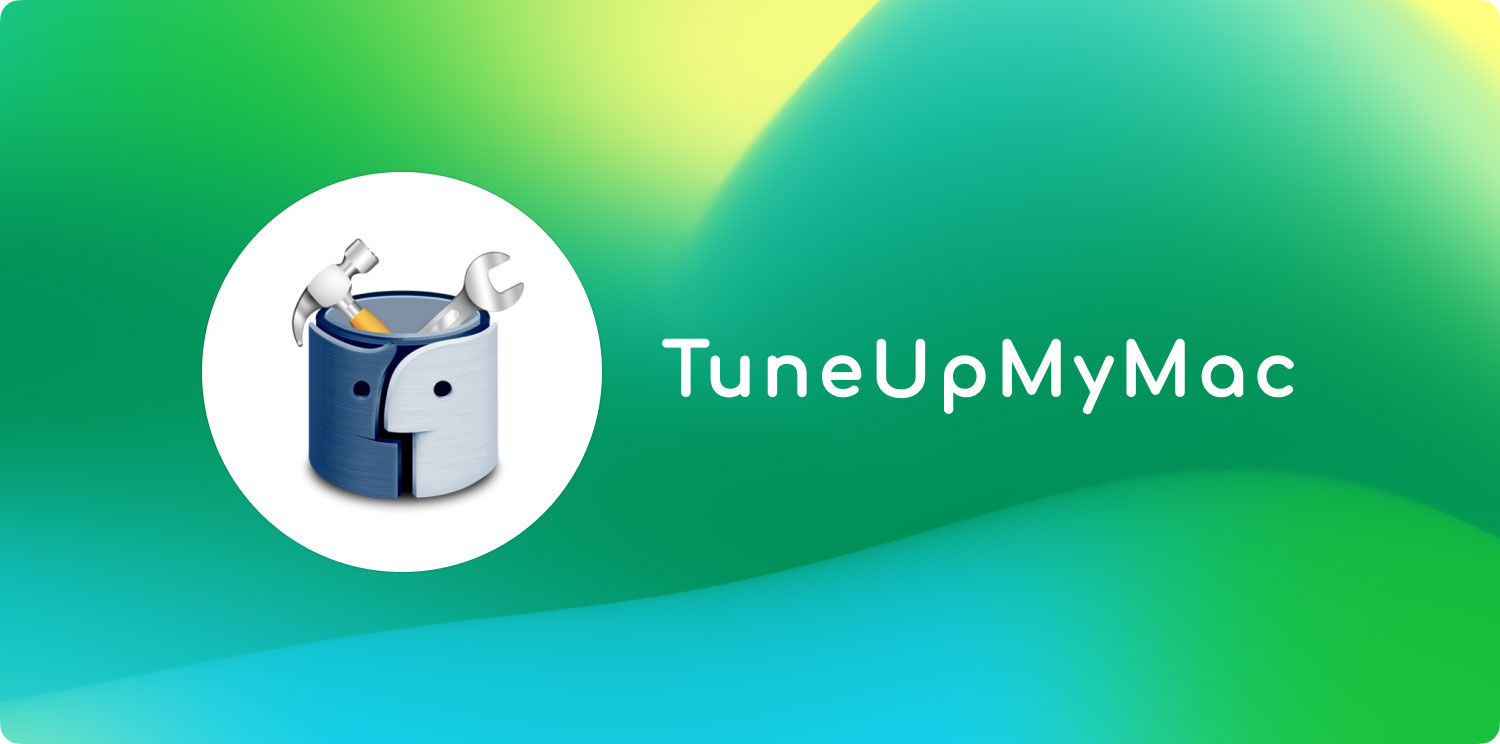
Mensen Lees ook 3 Beste Mac-opslagreiniger in 2023 3 Beste Mac-geheugenreiniger in 2023
Samenvatting
Er zijn veel optimalisatietools waarmee u uw macOS-computer kunt opschonen. Er zijn zelfs optimalisatie- en opruimtools gemaakt voor Windows-pc's. Maar wat is CCleaner's beste alternatief? TechyCub Mac Cleaner is de beste van de honderden die op de markt verschijnen.
